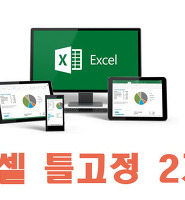엑셀을 처음 접하시는 분들에게는 엑셀에서 아주 기본적인 기능조차도 참 어렵게 느껴지죠. 저도 엑셀을 시작할 때 이렇게 어려운 프로그램을 왜 만들었을까 생각해보곤 했는데 엑셀에 대해 조금씩 알아가다보면 엑셀의 필요성에 대해 인정하지 않을 수 없죠.
엑셀 연속데이터 채우기 엑셀 숫자 채우기 자동채우기 방법
오늘 소개해드릴 엑셀 연속데이터 채우기의 경우도 엑셀에서 데이터를 입력할 때 자주 사용하는 기능으로 단순 반복적인 입력방법을 한방에 해결할 수 있어서 알아두면 아주 편리한 기능입니다.
엑셀 연속데이터 어떤 것이 있나
엑셀에서 데이터를 입력하다보면 아래와 같이 숫자, 요일, 월, 날짜 등 차례대로 증가하는 데이터를 작성해야하는 경우가 있는데 이럴 경우 하나하나 입력하는 경우 짜증이 나겠죠.
엑셀 연속데이터 채우기 방법
1. 셀 오른쪽 모서리에 마우스 가져갑니다.
엑셀 연속데이터 채우기를 위해서 먼저 아래와 같이 연속된 데이터의 처음 데이터를 입력하고 입력된 셀에서 아래의 빨간 원안의 오른쪽 모서리에 마우스를 가져갑니다.
2. 마우스 드래그
셀 오른쪽 모서리에서 입력하고자하는 데이터 만큼 드래그합니다.
3. 팝업창에서 연속 데이터 채우기 선택
셀을 원하는 만큼 드래그 하면 아래와 같이 팝업창이 나타나는데 여기에서 연속데이터 채우기를 선택하면 아래와 같이 1부터 10까지의 연속된 데이터를 쉽게 입력할 수 있습니다.
지금까지 엑셀 연속데이터 채우기에 대해서 알아보았는데 엑셀의 가장 기본적인 기능중의 하나로 숫자 뿐만 아니라 요일, 날짜 등에서 적용할 수 있어서 알아두면 편리한 엑셀의 기능이죠.